- Microsoft ieviesa Party Chat lodziņu, lai uzlabotu jūsu un jūsu draugu saziņu spēlē.
- Ir vairāki veidi, kā spēlētāji var ierakstīt ballīšu tērzēšanu, spēlējot spēles, un vairums no tiem ir ļoti viegli izpildāmi.
- Neatkarīgi no tā, vai meklējat trešās puses programmatūru, iebūvētās funkcijas vai jaudas kombināciju, mēs jums palīdzēsim.
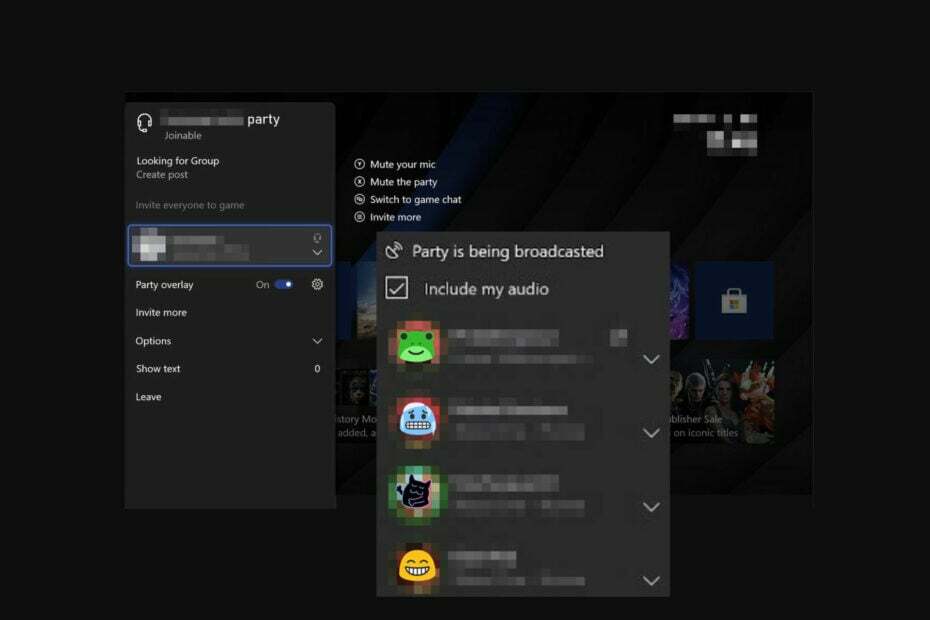
XINSTALĒT, NOklikšķinot uz LEJUPIELĀDES FAILA
Šī programmatūra novērsīs izplatītas datora kļūdas, pasargās jūs no failu zudumiem, ļaunprātīgas programmatūras, aparatūras kļūmēm un optimizēs datoru maksimālai veiktspējai. Novērsiet datora problēmas un noņemiet vīrusus tūlīt, veicot 3 vienkāršas darbības:
- Lejupielādējiet Restoro datora labošanas rīku kas nāk ar patentētām tehnoloģijām (pieejams patents šeit).
- Klikšķis Sākt skenēšanu lai atrastu Windows problēmas, kas varētu izraisīt datora problēmas.
- Klikšķis Remontēt visu lai novērstu problēmas, kas ietekmē datora drošību un veiktspēju.
- Restoro ir lejupielādējis 0 lasītāji šomēnes.
Spēles ir dažādas, un ir situācijas, kad spēlētāji nolemj apvienoties, neskatoties uz spēlēšanu dažādās platformās, piemēram, Xbox One un Xbox Series X.
Tā kā abi atbalsta vairāku spēlētāju spēles, ir viegli doties kopīgā ceļojumā un izbaudīt tādus slavenus nosaukumus kā Fortnite, Minecraft, Sea of Thieves un citus.
Microsoft ieviesa Xbox Party Chat, lai tas būtu iespējams. Sākumā tā bija tikai maksas versija, taču tā ir mainījusies. Maksājums tika noņemts Xbox Live Gold abonementu cenu pieauguma dēļ.
Turklāt fani tagad var izmantot funkciju Looking For Groups (LFG), lai uzlabotu savu vairāku spēlētāju spēli.
Pusītes tērzēšana ir atvieglojusi saziņu ar draugiem spēlē. Tagad varat atrast draugus, kurus interesē jūsu spēle, un uzsākt jēgpilnas sarunas par kopīgām tēmām.
Tas dod jums iespēju sarunāties ar cilvēkiem, kā arī labi darbojas gan Series X, gan Xbox One spēlēs. Un, ja jums trūkst tērzēšanas funkcijas, varat vienkārši izmantot Gamertag, lai sasniegtu tādu pašu rezultātu.
Vai Xbox ieraksta ballīšu tērzēšanu?
Daudzi cilvēki jautā, vai ir iespējams ierakstīt ballīšu tērzēšanu, spēlējot spēles ar draugiem. Microsoft to padarīja iespējamu.
Tagad tehnoloģiju gigants paziņoja, ka tā galvenā motivācija to darīt bija pakalpojumu uzlabošana un spēles kvalitātes uzlabošana.
Daži spēlētāji domā citādi un uzskata to vairāk par privātuma problēmu, jo Microsoft izmanto balss atpazīšanas algoritmus un modeļus, lai apmācītu un apmeklētu tērzēšanu.
Pretreakcija bija pietiekami spēcīga, lai liktu Microsoft pārtraukt klausīties ballīšu tērzēšanu 2021. gadā.
Kā es varu ierakstīt savu Xbox Party Chat?
1. Ierakstiet spēli, izmantojot spēles DVR
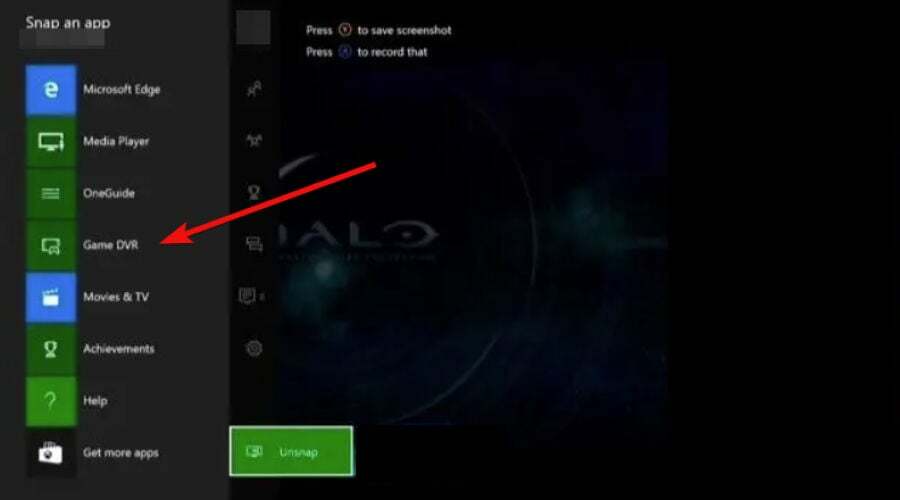
- Spēles kontrollerī divreiz nospiediet Xbox pogu.
- Izvēlieties Uzņemiet lietotni opcija, kam seko Spēļu DVR. (Tie, kas izmanto Kinect, var izvēlēties opciju Snap Game DVR).
- Noklikšķiniet uz Beigu klips tūlīt opciju. Jūs iegūsit iespēju izvēlēties vajadzīgo ieraksta garumu.
- Izvēlies Sāciet ierakstīšanu variants un Pārtraukt ierakstīšanu iespēja iegūt ieraksta faila veidni.
- Noklikšķiniet uz Skatīt visus attēlus opciju un atlasiet Saglabāt iespēja saglabāt ierakstu.
2. Ierakstiet Xbox ballītes tērzēšanu, izmantojot spēli
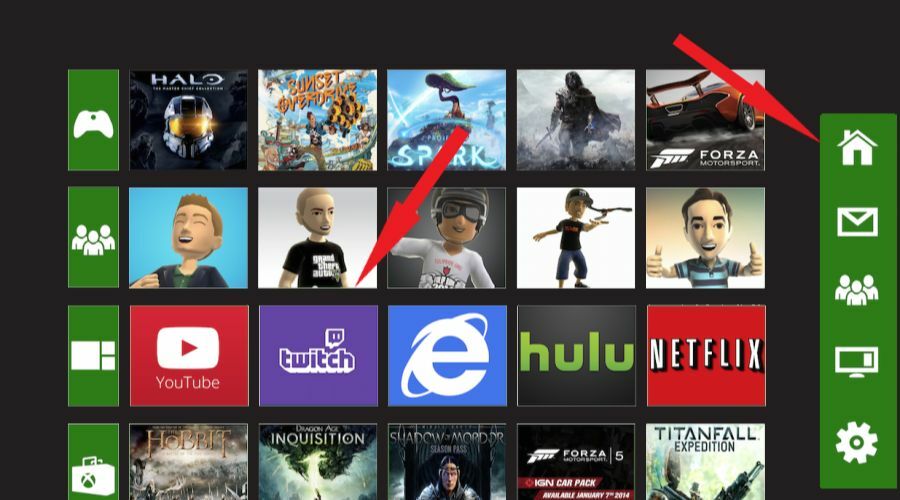
- Dodieties uz Xbox sākumlapu un noklikšķiniet uz Mājas pogu.
- Lejupielādēt Lietotne Twitch un izveidojiet Twitch kanālu, ja jums tāda nav.
- Izveidojiet apraidi pakalpojumā Twitch un pārliecinieties, ka jums ir pietiekama kontrole pār straumes kvalitātes uzlabošanas veidiem.
- Izslēdziet mikrofonus un iespējojiet draugu mikrofonus ballītes tērzēšanā.
- Varat sākt straumēšanu.
- Kad esat sasniedzis straumes beigas, noklikšķiniet uz Pārtraukt straumēšanu un apskatiet ierakstu.
Lai izmantotu šo metodi, jums ir jābūt spēcīgam interneta savienojumam, lai novērstu kavēšanās problēmas, kas var rasties ierakstīšanas laikā.
Ja esat pārliecināts, ka jūsu internets ir lēns, pielāgojiet konfigurāciju un iestatiet zemāku straumēšanas kvalitāti, lai nodrošinātu vislabāko ballītes tērzēšanu.
3. Ierakstiet spēli, izmantojot Bandicam Game Recorder
- Lejupielādējiet un instalējiet Bandicam spēļu ierakstītājs. Tam ir gan bezmaksas, gan maksas versijas.
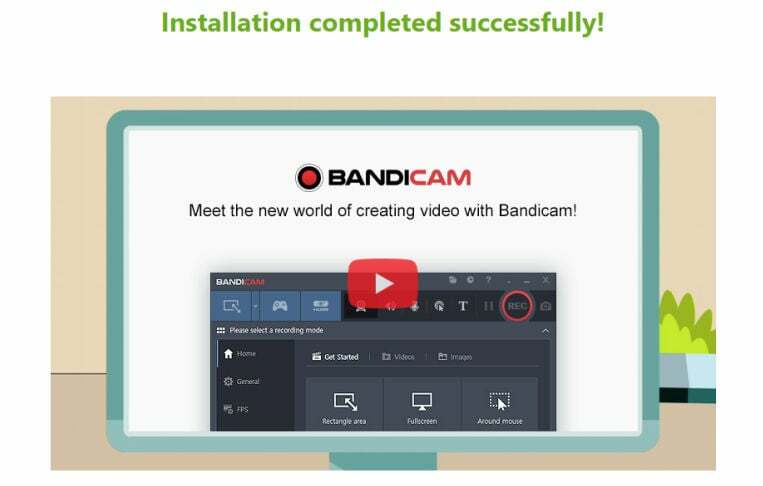
- Palaidiet ierakstītāju un izvēlieties Spēles ieraksts opciju.
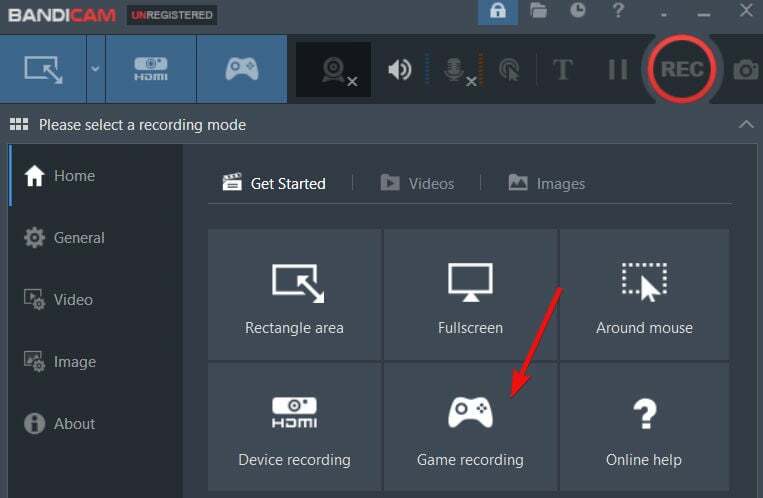
- Izvēlieties savu parakstu apgabalu un ieslēdziet skaļruņi un mikrofons kas nodrošinās balss ierakstīšanu spēles laikā.
- Varat arī pievienot a Tīmekļa kameras pārklājums ja Tu gribi.
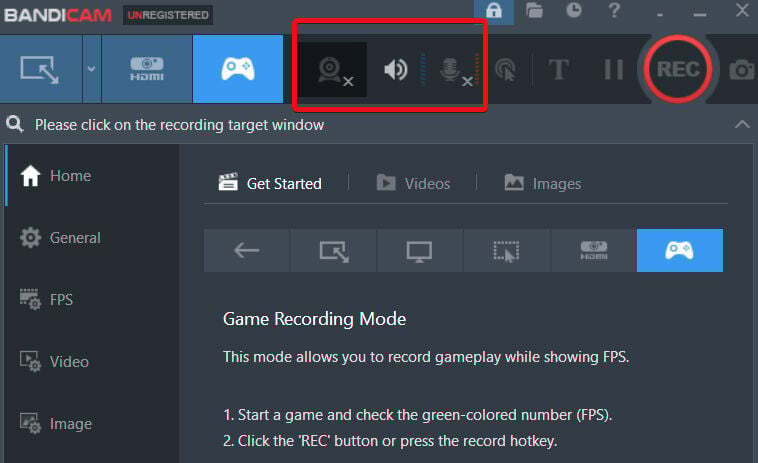
- Noklikšķiniet uz REC pogu, lai sāktu ierakstīšanu, kad jau ir iestatīta Xbox ballītes tērzēšana un spēle. Jūs joprojām izmantojat šo opciju, lai apturētu ierakstīšanu.
- Varat priekšskatīt ierakstīto tērzēšanu un noklikšķināt uz Saglabāt pogu, lai to saglabātu.
Eksperta padoms: Dažas datora problēmas ir grūti atrisināt, it īpaši, ja runa ir par bojātām krātuvēm vai trūkstošiem Windows failiem. Ja rodas problēmas ar kļūdu labošanu, jūsu sistēma var būt daļēji bojāta. Mēs iesakām instalēt Restoro — rīku, kas skenēs jūsu ierīci un noteiks kļūmes cēloni.
Noklikšķiniet šeit lai lejupielādētu un sāktu remontu.
Ja vēlaties to uzlabot, BandiCam Game Recorder ir pieejams arī kā maksājoša programmatūra ar neierobežotu ierakstīšanas ilgumu. Bezmaksas versijā jūs saņemat tikai ne vairāk kā 10 minūšu vērtu ierakstu.
Jūs varēsiet baudīt augstas izšķirtspējas un FPS ierakstīšana ar tīmekļa kameras pārklājumu un balss iekļauta, un izbaudiet Xbox ballītes tērzēšanu ar draugiem.
4. Ierakstiet Xbox ballītes tērzēšanu, izmantojot uztveršanas karti
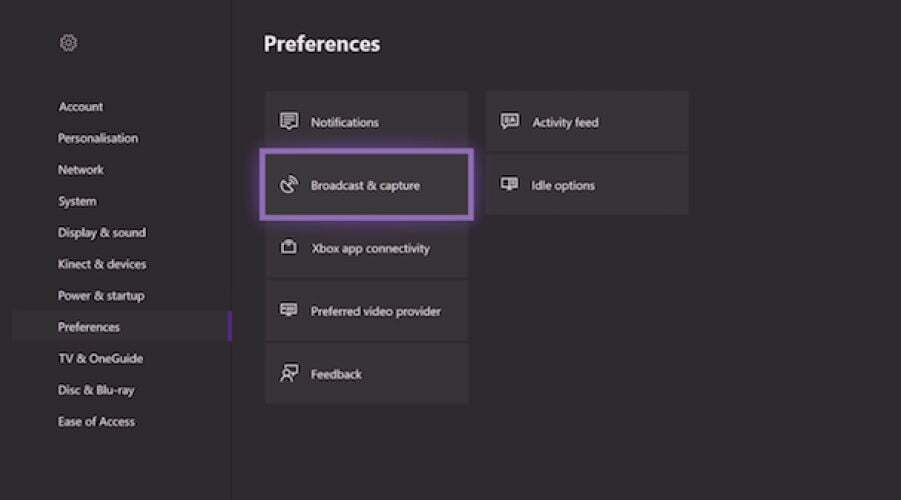
- Atrodiet savu uztveršanas karti, kas palīdzēs mainīt spēles signālus uz noderīgiem datiem. Izpildiet norādījumus, kā pareizi iestatīt karti.
- Sāciet ballītes tērzēšanu, atverot lietotni.
- Spēļu kontrollerī atrodiet Xbox pogu un nospiediet to. Tas padarīs ceļvedi atvērtu.
- Atrodiet ballītes iespēju, izvēlieties Apraide un tveršanaun noklikšķiniet uz Sāciet ierakstīšanu opciju.
5. Ierakstiet Xbox ballītes tērzēšanu, izmantojot Gameplay ar balsi (bez uztveršanas kartes)
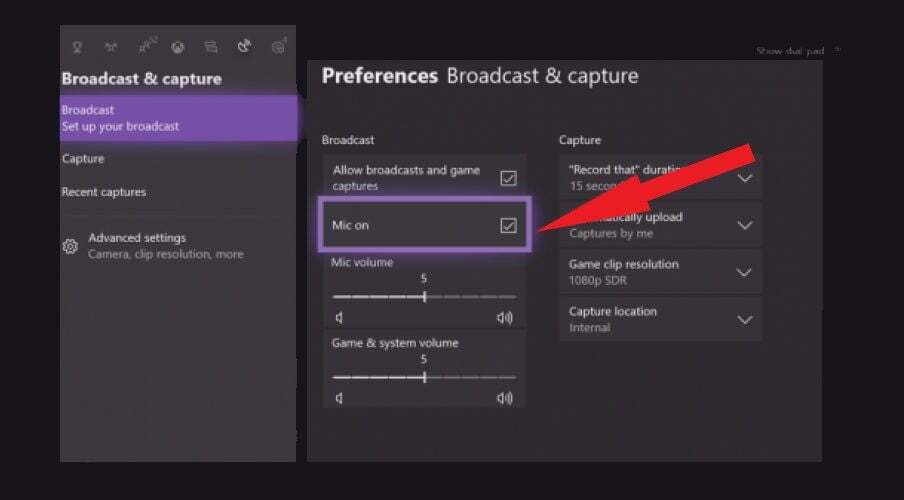
- Dodieties uz Xbox spēļu kontrolieri un ieslēdziet to. Piekļūstiet Iestatījumi izvēlni un atrodiet Apraide un tveršana opciju, kā parādīts iepriekš.
- Saskaņā ar BRoadcast iestatījumus, atzīmējiet izvēles rūtiņu, kas atbilst mikrofona opcijai.
- Lejupielādējiet un instalējiet lietojumprogrammu Twitch no vietnes vai App Store.
- Atgriezieties pie Xbox, atlasiet Apraide un sāciet straumēt, lai raustītu. Straumēšanas laikā varat pielāgot iestatījumus, piemēram, skaņas un mikrofona līmeni, lai tie atbilstu jūsu īpašajām vajadzībām.
- Palaidiet spēli un sāciet straumēšanu un ierakstīšanu.
- Varat apturēt ierakstīšanu, lejupielādēt to un kopīgot to ar citiem spēlētājiem.
6. Ierakstiet spēli, izmantojot iebūvēto ierakstīšanas funkciju
- Atveriet savu Xbox spēli un sāciet spēlēt.
- Kad vēlaties sākt uzņemšanu, atrodiet Xbox rokasgrāmatas izvēlni.
- Noklikšķiniet uz X pogu, lai nodrošinātu spēles klipu, kuru spēlējāt pēdējo 30 sekunžu laikā.
- Noklikšķiniet uz Skatīt pogu, izvēlieties Uzņemt, un vēlamo periodu. Tas dod jums brīvību iegūt klipu atkarībā no vēlamās laika skalas.
- Varat arī izmantot austiņas un mikrofonu, lai sāktu ierakstīšanu, aktivizējot Cortana.
- Kad visi ieraksti tiek saglabāti, lietotāji var izmantot Spēles beigu klips funkcija video garuma regulēšanai.
7. Lightstream Studio datora ekrāna koplietošanas slānis
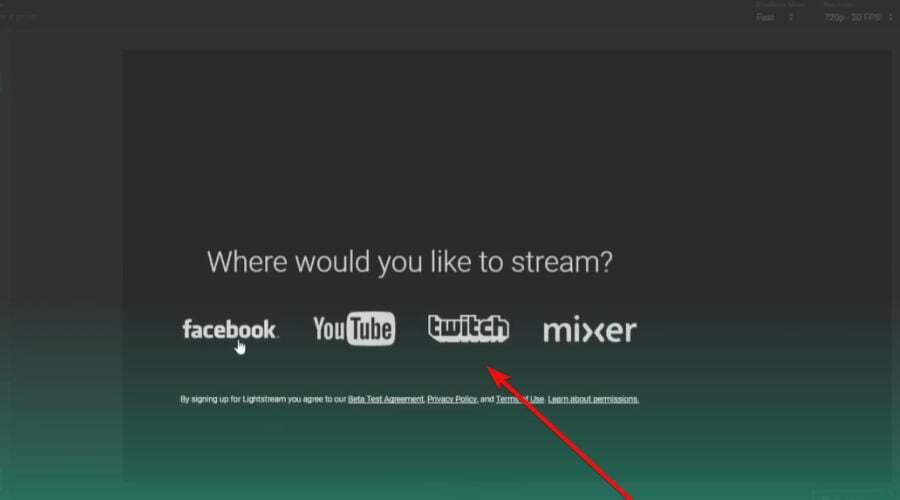
- Lejupielādējiet datora ekrāna koplietošanas slāņa programmatūru no Lightstream Studio. (Tas palīdz nodrošināt Discord tērzēšanas funkciju).
- Atveriet programmatūras pārlūkprogrammas cilni, galvenokārt pārlūku Chrome, un atcerieties ieslēgt audio.
- Noklikšķiniet uz Audio avota slānis lai ieslēgtu mikrofonu.
- Noklikšķiniet uz vizuālā atskaņotāja — varat to izdzēst vai paslēpt.
- Izveidojiet ballītes tērzēšanas saiti, kopīgojiet to un sāciet ierakstīšanu.
- Audio ierakstu atradīsit zem Audio mikseris kad pabeigsi ballīti.
Kā ierakstīt Xbox ballītes tērzēšanu datorā?
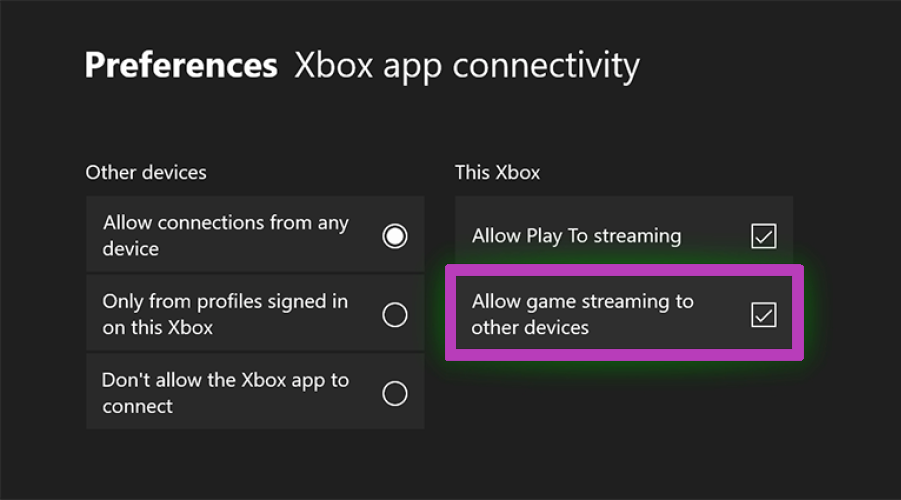
- Dodieties uz Xbox rokasgrāmatas izvēlni un dodieties uz Iestatījumi izvēlne.
- Tālāk izvēlieties Preferences, un Xbox lietotnes savienojamība.
- Noteikti atzīmējiet izvēles rūtiņu blakus Atļaut spēļu straumēšanu uz citām ierīcēm.
- Zem skaļuma opcijām varat mainīt skaļumu, izmantojot tērzēšanas mikseri. Uzaiciniet savus draugus pievienoties ballītes tērzēšanai.
- OBS programmatūra izmantos skaļruņa skaņu, lai tvertu audio, un jūs varat sākt ierakstīšanu.
Puses tērzēšanu var ierakstīt datorā, izmantojot OBS programmatūru. Viss, kas jums nepieciešams, ir izpildīt iepriekš norādītās darbības.
Ja datorspēles jums vairāk patīk, varat arī tos apskatīt labākās spēļu ierakstīšanas programmas kas darbojas nevainojami ar operētājsistēmu Windows 10, kā arī Windows 11.
- Labojums: Xbox Party nedarbojas operētājsistēmā Windows 10 un 11
- 7 labākā ekrāna ierakstītāja programmatūra operētājsistēmai Windows 11 [2022. gada rokasgrāmata]
- Kā panākt, lai Apex Legends spēles tērzēšana atkal darbotos 1 minūtē
Vai varat ierakstīt partijas tērzēšanu ar Elgato?
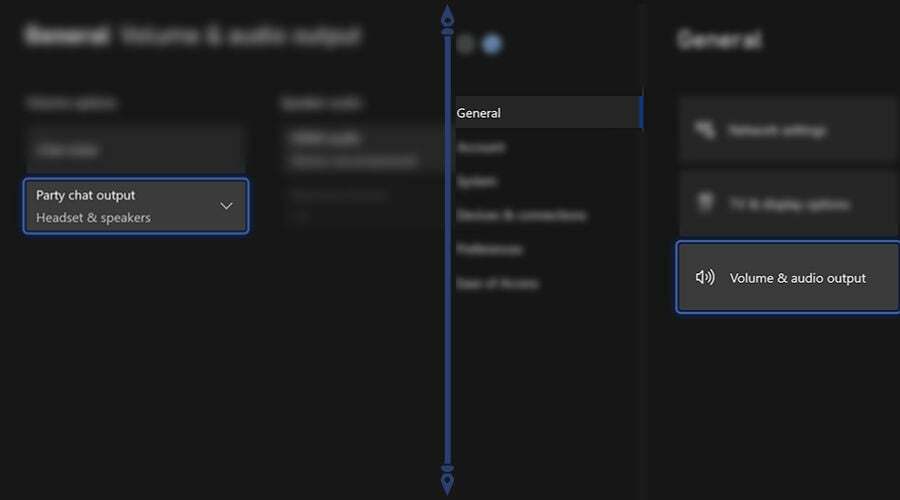
- Izveidojiet ballītes tērzēšanas saiti, sadalot audio no spēles kontrollera un pārsūtot to uz Elgato uztveršanas ierīci, kas apstrādā ierakstīšanu un austiņas.
- Paņem savu Elgato tērzēšanas saite kabeļus un pievienojiet tos Xbox kontrollerim.
- Pievienojiet austiņas un ievietojiet Elgato spēļu tērzēšanas saišu kabeļa ligzdu RCA.
- Atrodiet RCA savienotājus un pievienojiet tos komponentu sadales adaptera kabeļu RCA portiem.
- Paņemiet komponenta adapteri un pievienojiet to spēles A/V ieejai.
- Atveriet iestatījumus, dodieties uz Uzņemt cilni, izvēlieties Audio ieejaun mainiet ievadi no HDMI uz analogo.
- Izvēlieties ierakstīšanai paredzēto mikrofonu un noklikšķiniet uz labi pogu.
Elgato izmanto audiovizuālo tehnoloģiju, kas palīdz straumēšanas pakalpojumos, piemēram, ballīšu tērzēšanas tveršanā un ierakstīšanā Xbox un PS4.
Varat to savienot ar spēļu konsoli, izmantojot USB. Ir pieejami dažādi veidi (Elgato Game Capture HD60+, Elgato Game Capture HD60 S+ utt.), un varat izmantot Elgato, lai ierakstītu ballīšu tērzēšanu, veicot iepriekš minētās darbības.
Kā jūs ierakstāt Xbox ballītes tērzēšanu pakalpojumā Twitch?
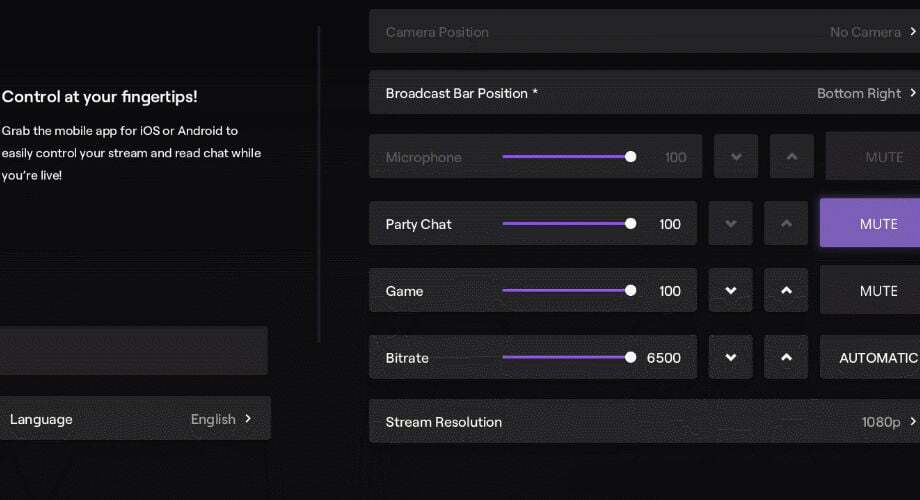
Varat ierakstīt Xbox ballītes tērzēšanu pakalpojumā Twitch, izmantojot virtuālos mikrofonus.
Virtuālie mikrofoni, piemēram, virtuālie audio kabeļi (VAC), nodrošina vairākas audio opcijas, no kurām izvēlēties, ierakstot ballīšu tērzēšanu.
Kad viss ir konfigurēts, varat iestatīt ainu, kuru vēlaties ierakstīt. Tas ļauj ierakstīt visu, ko tas dzirdēs, un vēlāk varat to iekļaut savā projektā kā audio avota slāni.
Ja arī jums patīk izmantot Discord, iespējams, vēlēsities tos pārbaudīt populārākās Discord skaņas joslas kas ne tikai ļauj atskaņot skaņas citiem spēlētājiem, bet arī ir aprīkots ar skaņu efektu pārpilnību tikpat daudzām populārām spēlēm.
Xbox ballīšu tērzēšana ir uzlabojusi spēļu pieredzi, ļaujot draugiem, kuriem patīk spēlēt, izbaudīt visu šo pieredzi kopā. Daudzi cilvēki meklēja dažādus veidus, kā ierakstīt savas ballītes sarunas.
Tagad viens no veidiem ir izveidot savu ballīti. Varat arī pievienoties cita drauga ballītei, izmantojot uzaicinājuma saiti. Ja šķiet, ka šajā nodaļā jums neizdodas, jūsu Xbox lietotne, iespējams, nesaņem ballīšu ielūgumus, tāpēc ieskatieties tuvāk.
Dažreiz tiek izmantotas dažas ballīšu tērzēšanas funkcijas bloķē dažādi tīkla iestatījumi, apgrūtinot ierakstīšanas sesiju veikšanu. Neatkarīgi no tā, kas jums nāks pretī, mēs atbalstām jūs, tāpēc nekautrējieties pastiept roku!
 Vai joprojām ir problēmas?Labojiet tos, izmantojot šo rīku:
Vai joprojām ir problēmas?Labojiet tos, izmantojot šo rīku:
- Lejupielādējiet šo datora labošanas rīku vietnē TrustPilot.com novērtēts kā lieliski (lejupielāde sākas šajā lapā).
- Klikšķis Sākt skenēšanu lai atrastu Windows problēmas, kas varētu izraisīt datora problēmas.
- Klikšķis Remontēt visu lai novērstu problēmas ar patentētajām tehnoloģijām (Ekskluzīva atlaide mūsu lasītājiem).
Restoro ir lejupielādējis 0 lasītāji šomēnes.
